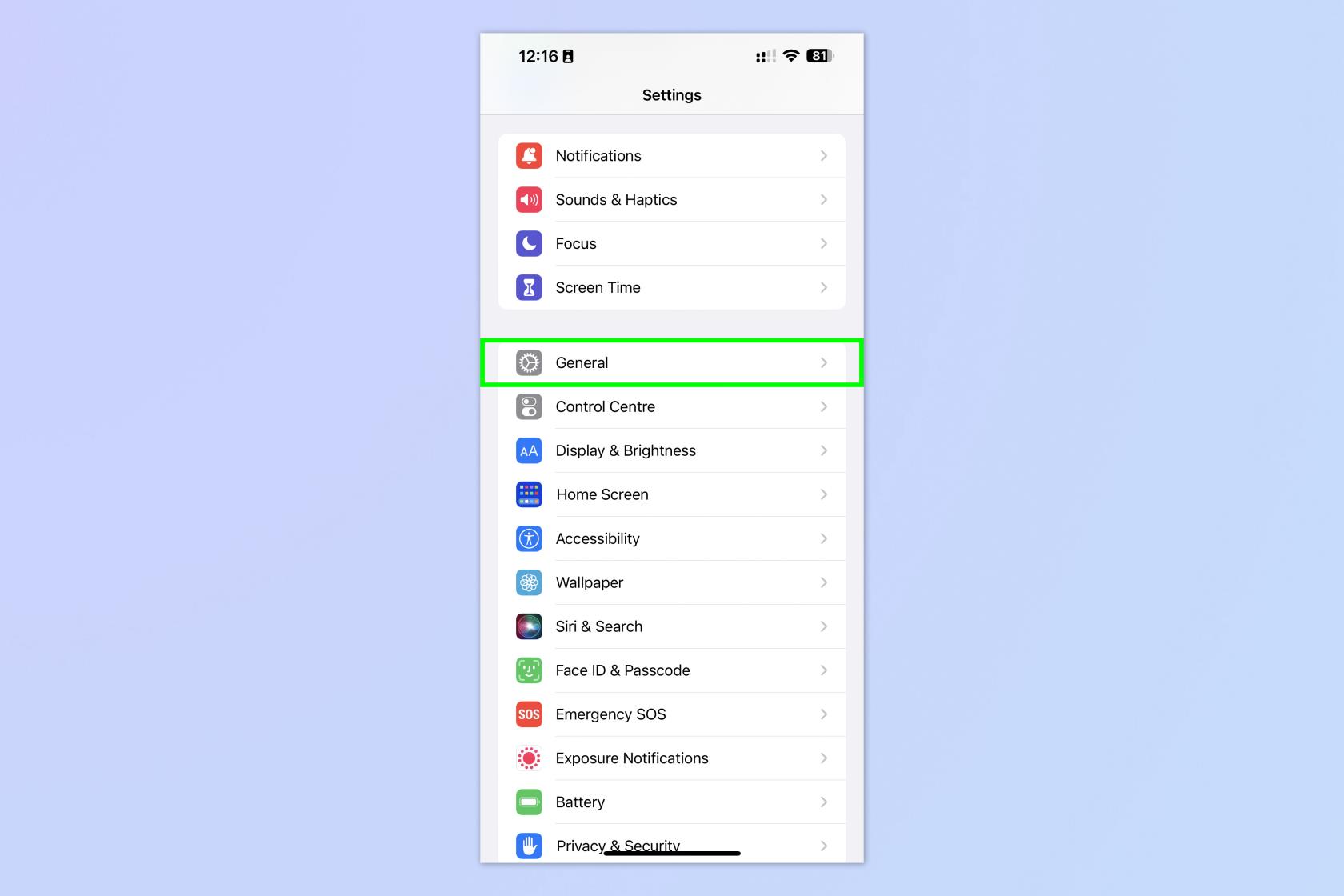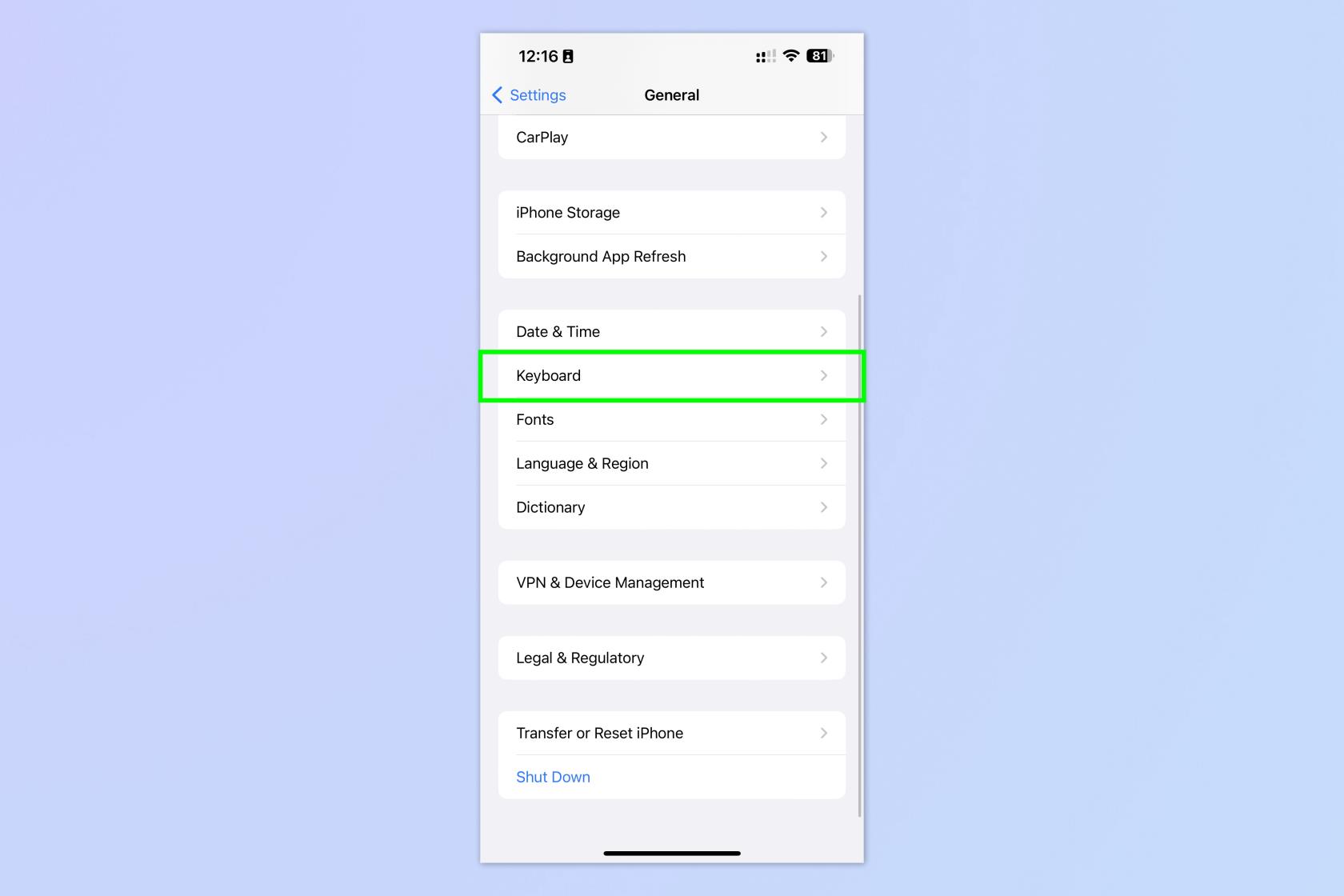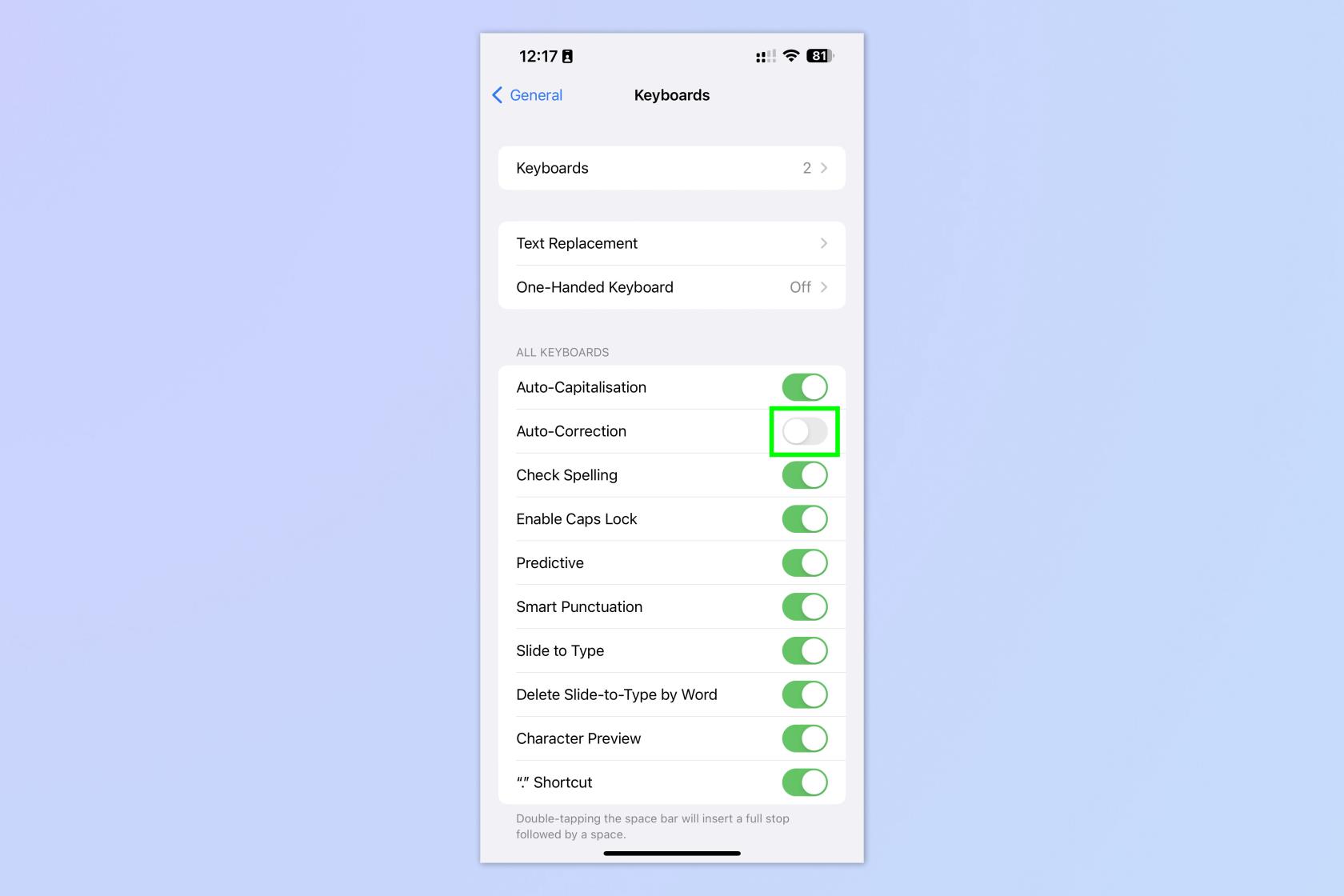Sie sollten auf jeden Fall die automatische Korrektur auf dem iPhone deaktivieren, wenn Sie, wie ich, es satt haben, unter iOS Fehler zu machen. Obwohl iPhones zu den besten Telefonen auf dem Markt gehören, kann die automatische Korrektur notorisch aufdringlich und nervig sein. So sehr, dass Apple kürzlich versprochen hat, dass iOS 17 die automatische Korrektur verbessern wird .
Im Moment ist es vor allem dann schmerzhaft, wenn man schnell tippt – Dinge, die wir nicht reparieren wollen, präventiv zu reparieren. Fluchen ist wahrscheinlich das Beispiel Nummer eins. Wir Briten lieben es, im Gespräch mit Freunden und Familie (und manchmal sogar Fremden) ordentlich zu fluchen. Also ganz ehrlich, es ist ein bisschen komisch, wenn die automatische Korrektur einspringt, um die Betonung von unserer Empörung abzulenken.
Ebenso haben Sie möglicherweise festgestellt, dass Ihr iPhone Nicht-Schimpfwörter korrigiert, nur weil es den grammatikalischen Kontext Ihres Textes nicht richtig verstanden hat. Wenn Sie viel auf Ihrem Telefon schreiben, kann dies sehr nervig sein.
Um das Ganze noch schlimmer zu machen, stelle ich auch oft fest, dass mein iPhone falsche Wörter nicht richtig oder falsch korrigiert, was bedeutet, dass ich das Wort ohnehin manuell ändern muss.
Zum Glück können Sie die automatische Korrektur auf dem iPhone ganz einfach deaktivieren. Wenn Sie also einen Fehler machen, müssen Sie ihn noch einmal korrigieren, müssen aber nicht den Ärger erleiden, dass Ihr Telefon ändert, was Sie eigentlich sagen möchten. Besser noch: Wenn Sie die automatische Korrektur auf dem iPhone deaktivieren, wirkt sich dies nicht auf die Textvorhersage aus, sodass Sie mithilfe der Vorhersageleiste über der Tastatur weiterhin schnell tippen können.
Bereit? So deaktivieren Sie die automatische Korrektur auf dem iPhone.
So deaktivieren Sie die automatische Korrektur auf dem iPhone
- Gehen Sie zu Einstellungen > Allgemein
- Tippen Sie auf Tastatur
- Schalten Sie die automatische Korrektur aus
Lesen Sie weiter, um bebilderte Anweisungen für jeden Schritt zu sehen.
1. Gehen Sie zu Einstellungen > Allgemein
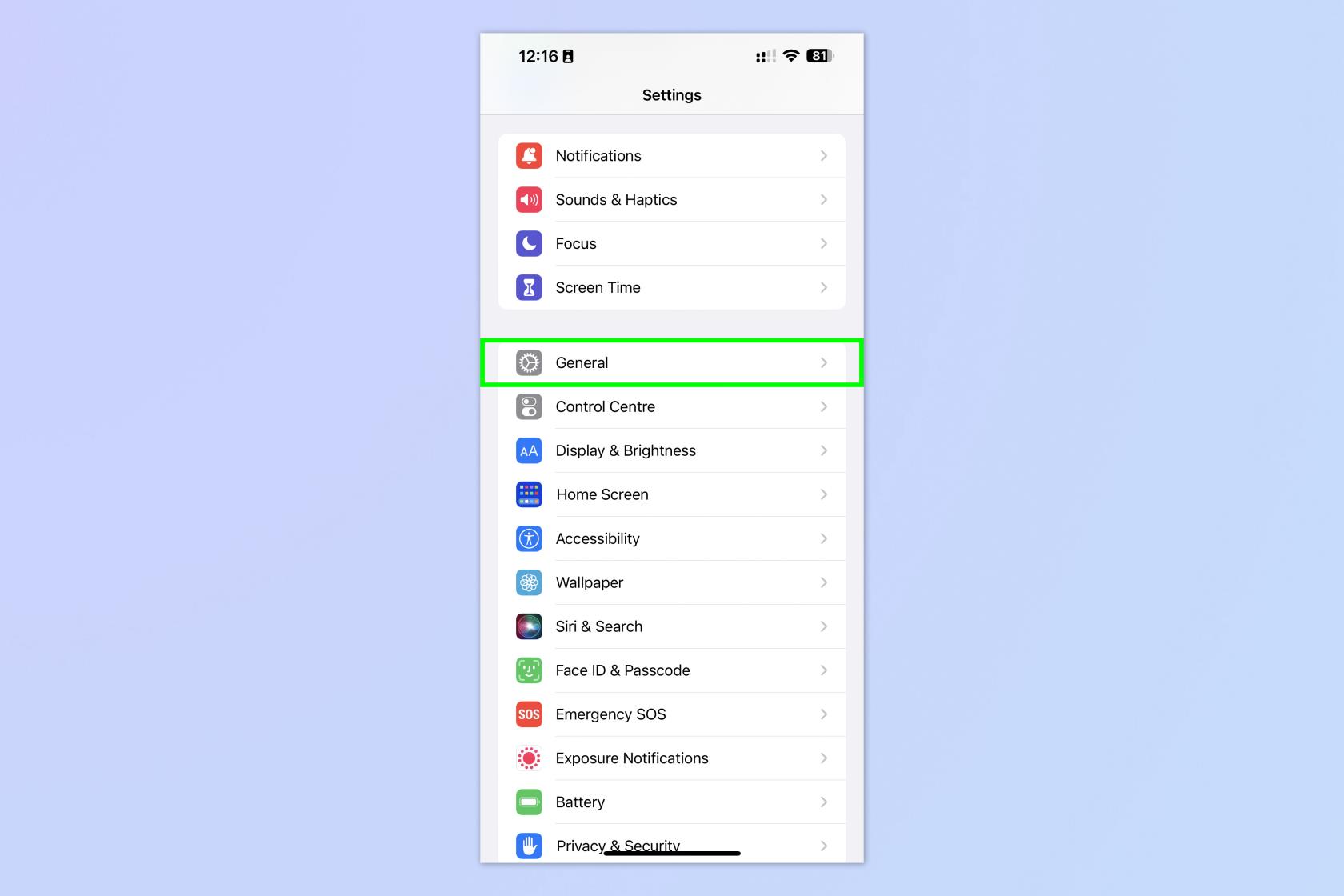
(Bild: © Future)
Öffnen Sie die App „Einstellungen“ und tippen Sie auf „Allgemein“ .
2. Tippen Sie auf Tastatur
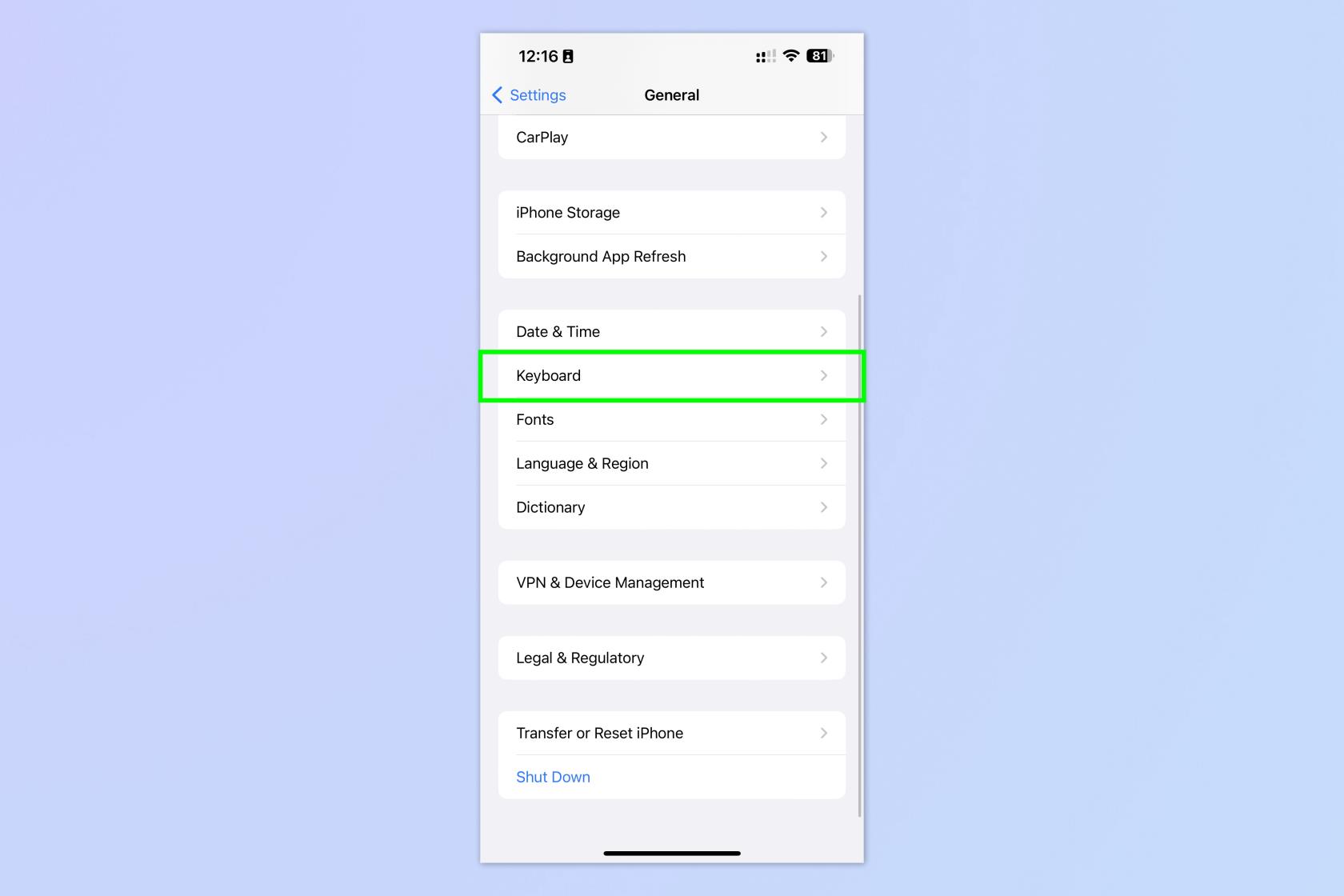
(Bild: © Future)
Scrollen Sie nach unten und tippen Sie auf Tastatur .
3. Schalten Sie die automatische Korrektur aus
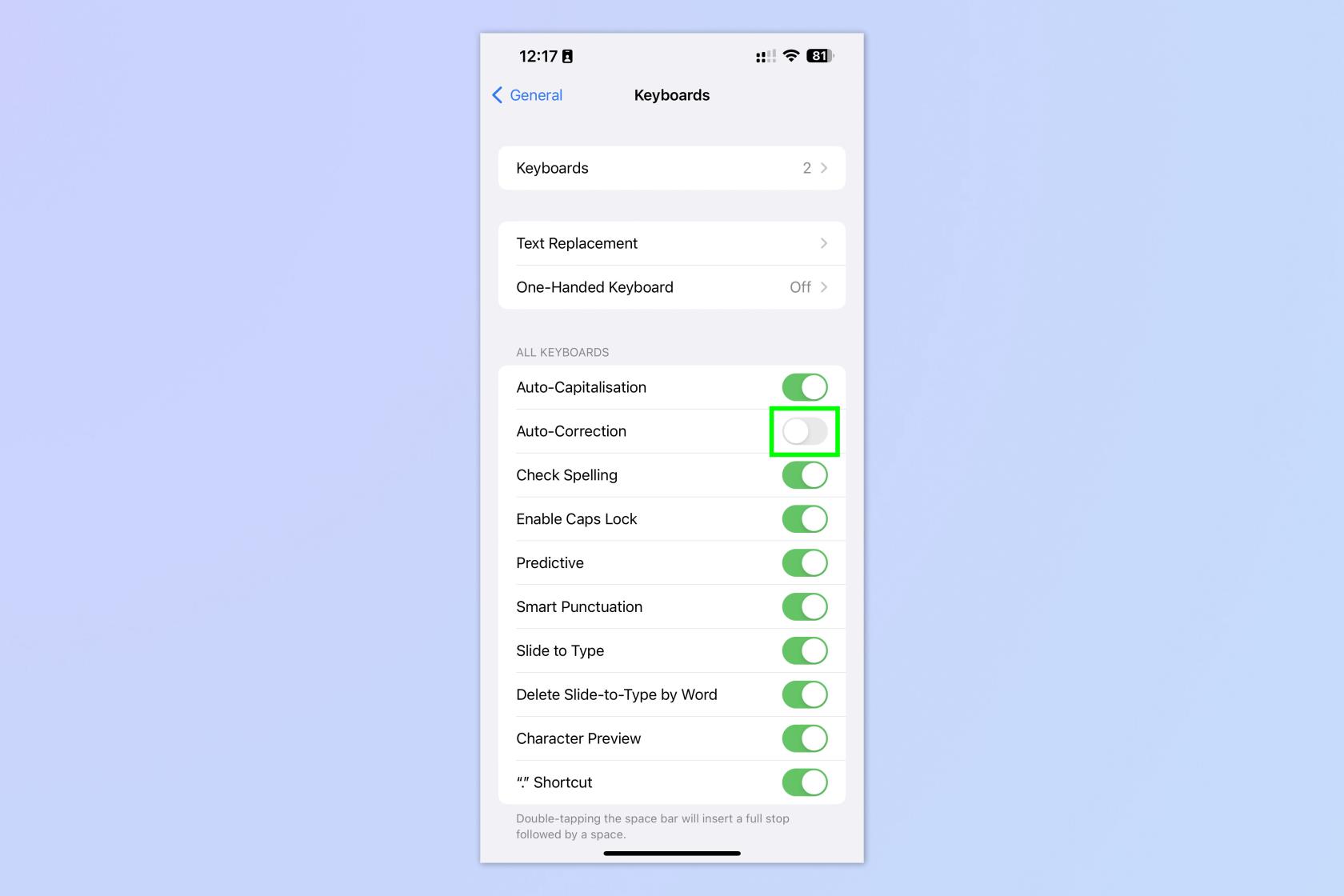
(Bild: © Future)
Schalten Sie die automatische Korrektur aus . Sie werden feststellen, dass andere nützliche automatisierte Einstellungen wie die automatische Großschreibung und die Vorhersagefunktion weiterhin aktiviert sind, sodass Ihnen weiterhin eine Reihe praktischer Tools zur Verfügung stehen, mit denen Sie Ihren Text in Ordnung halten können.
So einfach ist das. Wenn Sie mehr über die Verwendung Ihres iPhones erfahren möchten, lesen Sie zunächst eines unserer anderen hilfreichen iOS-Tutorials. Wenn Sie Ihr iPhone aktualisieren oder gerade ein Upgrade durchführen, lernen Sie unbedingt, wie Sie Daten von iPhone zu iPhone übertragen , damit alles reibungslos funktioniert. Wenn Ihr iPhone stottert oder langsam ist, erfahren Sie, wie Sie den RAM auf dem iPhone löschen , da dies ein guter erster Schritt bei der Fehlerbehebung ist. Und wenn Ihre Kontaktliste etwas unübersichtlich aussieht, können Sie sie schnell reduzieren, indem Sie wissen, wie Sie mehrere Kontakte auf dem iPhone löschen .